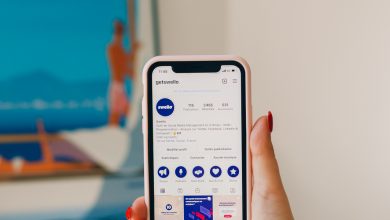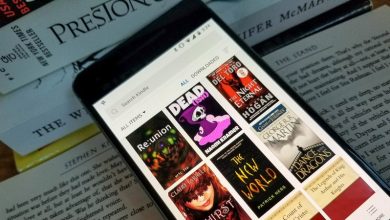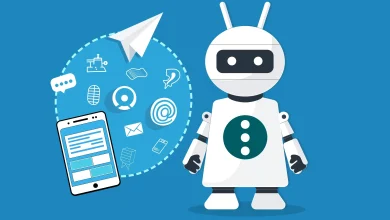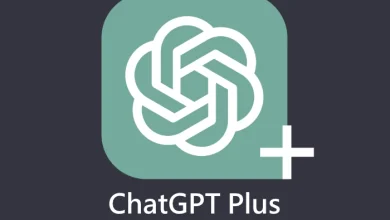Comment se débarrasser des publicités intrusives sur Google Chrome
Les publicités intrusives, en particulier celles qui apparaissent lors de la navigation sur Internet, peuvent rapidement devenir une source de frustration pour de nombreux utilisateurs. Google Chrome, étant l’un des navigateurs les plus populaires au monde, est un terrain de jeu privilégié pour les annonceurs, ce qui entraîne parfois un flot constant de publicités indésirables. Heureusement, il existe plusieurs méthodes pour réduire ou éliminer ces interruptions. Cet article explore diverses solutions efficaces pour se débarrasser des publicités gênantes sur Google Chrome, en détaillant les outils et astuces disponibles.
1. Activer le bloqueur de publicités intégré de Google Chrome
Google Chrome dispose d’une fonctionnalité intégrée de blocage des publicités gênantes, spécialement conçue pour bloquer les publicités intrusives, comme celles qui sont difficiles à fermer ou qui prennent trop de place à l’écran.
Comment activer cette fonctionnalité ?
- Ouvrez Google Chrome sur votre ordinateur.
- Cliquez sur l’icône des trois points verticaux dans le coin supérieur droit pour ouvrir le menu.
- Sélectionnez Paramètres.
- Dans le menu de gauche, cliquez sur Confidentialité et sécurité.
- Cliquez ensuite sur Paramètres des sites.
- Faites défiler vers le bas et cliquez sur Publicités.
- Assurez-vous que l’option Bloquer les publicités sur les sites qui affichent des publicités intrusives ou gênantes est activée.
Cette fonction ne bloque pas toutes les publicités, mais elle cible spécifiquement celles qui sont connues pour déranger l’utilisateur, comme les pop-ups, les vidéos publicitaires en plein écran ou celles qui sont difficiles à fermer.
2. Utiliser une extension de blocage de publicités
Les extensions de bloqueurs de publicités sont l’une des solutions les plus efficaces pour éliminer les publicités sur Google Chrome. Ces extensions sont conçues pour bloquer une large variété de publicités, allant des bannières publicitaires aux vidéos intrusives.
AdBlock : L’extension la plus populaire
L’une des extensions les plus populaires est AdBlock. Elle bloque automatiquement les publicités sur les pages web que vous visitez. L’extension est simple à installer et très efficace.
Comment installer AdBlock ?
- Ouvrez Google Chrome et accédez à la Chrome Web Store.
- Dans la barre de recherche, tapez AdBlock.
- Cliquez sur Ajouter à Chrome.
- Confirmez l’ajout en cliquant sur Ajouter l’extension.
- Une fois installée, l’extension commencera immédiatement à bloquer les publicités sur les sites web que vous visitez.
AdBlock permet également de personnaliser les réglages, comme le blocage des publicités sur des sites spécifiques ou le blocage des publicités sur YouTube.
UBlock Origin : Une alternative légère et puissante
uBlock Origin est une autre extension très populaire, connue pour sa légèreté et son efficacité. Elle bloque non seulement les publicités mais aussi les trackers et autres éléments indésirables qui peuvent ralentir votre expérience de navigation.
Comment installer uBlock Origin ?
- Allez sur le Chrome Web Store.
- Recherchez uBlock Origin dans la barre de recherche.
- Cliquez sur Ajouter à Chrome.
- Confirmez l’ajout en sélectionnant Ajouter l’extension.
Une fois installée, uBlock Origin bloque automatiquement la majorité des publicités, et vous pouvez ajuster les paramètres selon vos préférences.
3. Désactiver les notifications de sites web
Certaines publicités apparaissent sous forme de notifications push qui s’affichent même lorsque vous n’avez pas activé un onglet spécifique. Ces notifications sont souvent utilisées par des sites web pour vous bombarder d’annonces indésirables.
Comment désactiver les notifications sur Chrome ?
- Ouvrez Google Chrome et cliquez sur l’icône des trois points dans le coin supérieur droit.
- Sélectionnez Paramètres.
- Cliquez sur Confidentialité et sécurité puis sur Paramètres des sites.
- Faites défiler vers le bas et cliquez sur Notifications.
- Désactivez l’option Demander avant d’envoyer (recommandé) ou gérez les sites spécifiques qui sont autorisés à vous envoyer des notifications.
En désactivant cette fonction ou en bloquant les sites spécifiques, vous pouvez éviter les notifications publicitaires.
4. Utiliser un VPN pour bloquer les publicités
L’utilisation d’un VPN (réseau privé virtuel) peut non seulement protéger votre vie privée en ligne, mais aussi bloquer une partie des publicités. Certains VPN proposent des filtres de publicité intégrés qui empêchent les publicités de se charger pendant votre navigation.
Comment un VPN bloque-t-il les publicités ?
Les VPN comme NordVPN ou CyberGhost intègrent des options pour bloquer les publicités et les trackers. Lorsque vous vous connectez à un serveur via un VPN, le service peut intercepter les publicités et les empêcher d’atteindre votre appareil.
Pour utiliser cette fonction, il vous suffit de vous inscrire à un VPN qui propose cette fonctionnalité, de télécharger l’application et de l’activer.
5. Mettre à jour Google Chrome et vérifier les logiciels malveillants
Dans certains cas, des extensions ou des programmes malveillants peuvent être responsables de l’affichage de publicités intrusives. Il est donc essentiel de maintenir votre navigateur à jour et de vérifier la présence de logiciels indésirables.
Comment vérifier les logiciels malveillants sur Google Chrome ?
- Ouvrez Chrome et accédez aux Paramètres.
- Faites défiler vers le bas et cliquez sur Avancés.
- Sous Réinitialiser et nettoyer, cliquez sur Nettoyer l’ordinateur.
- Cliquez sur Rechercher pour que Chrome vérifie la présence de logiciels malveillants et les élimine si nécessaire.
De plus, assurez-vous que votre navigateur est bien à jour en activant la mise à jour automatique ou en recherchant manuellement les mises à jour dans les paramètres de Chrome.
6. Utiliser un moteur de recherche sans publicités
Si les publicités gênent vraiment votre expérience de navigation, une solution alternative consiste à utiliser un moteur de recherche qui ne diffuse pas de publicités, comme DuckDuckGo. Ce moteur de recherche met l’accent sur la confidentialité et vous offre une expérience sans publicité intrusive.
Comment configurer DuckDuckGo comme moteur de recherche par défaut ?
- Allez dans les Paramètres de Chrome.
- Sous Moteur de recherche, sélectionnez Gérer les moteurs de recherche.
- Cliquez sur Ajouter pour ajouter DuckDuckGo et définissez-le comme moteur de recherche par défaut.
Conclusion
Les publicités intrusives peuvent gâcher l’expérience de navigation, mais il existe de nombreuses solutions pour les éliminer efficacement sur Google Chrome. En activant le bloqueur de publicités intégré, en installant des extensions comme AdBlock ou uBlock Origin, en désactivant les notifications des sites web, ou même en utilisant un VPN, vous pouvez considérablement améliorer votre expérience en ligne. En prenant le temps de mettre en place ces solutions, vous vous assurez une navigation plus agréable et sans distractions.